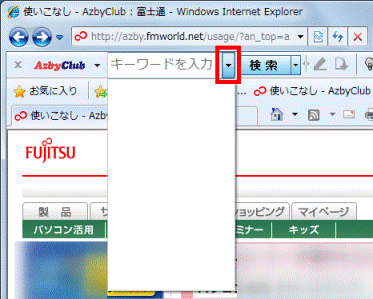Q&Aナンバー【4305-9993】更新日:2011年7月1日
このページをブックマークする(ログイン中のみ利用可)
[AzbyClubツールバー] 検索ボックスの検索履歴を削除する方法を教えてください。
| 対象機種 | すべて |
|---|---|
| 対象OS |
|
 質問
質問
AzbyClubツールバーにある検索ボックスの検索履歴を削除する方法を教えてください。
 回答
回答
次の手順で、検索ボックスの検索履歴を削除します。

お使いの環境によっては、表示される画面が異なります。

お使いの環境によっては、表示される画面が異なります。
- Internet Explorerを起動します。
- 「AzbyClub」の右側にある「▼」ボタンをクリックし、表示されるメニューから「検索履歴のクリア...」をクリックします。
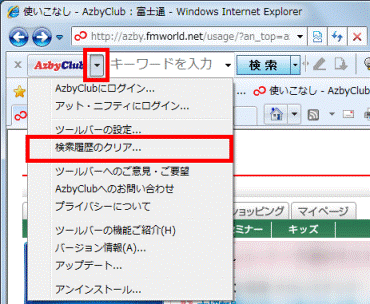
- 表示される画面によって、操作が異なります。
- 「検索履歴のクリア」が表示された場合
「すべて削除」ボタンをクリックし、手順4.へ進みます。

不要な検索履歴だけを削除したいときは、一覧から削除する検索履歴をクリックし、
「削除」ボタンをクリックします。
- 「AzbyClubツールバーの検索履歴を削除します。」と表示された場合
「はい」ボタンをクリックし、手順5.へ進みます。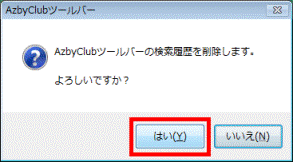
- 「検索履歴のクリア」が表示された場合
- 一覧から検索履歴が削除されます。
「OK」ボタンをクリックします。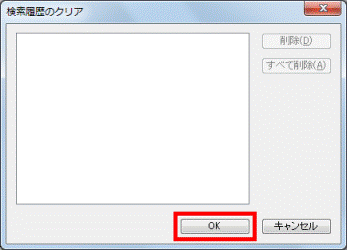
- 検索ボックスの「▼」ボタンをクリックし、検索履歴が削除されたことを確認します。